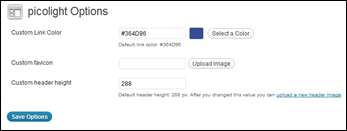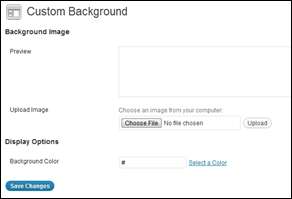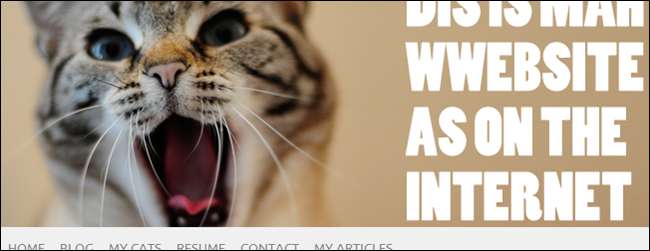
Se você acompanhou, comprou hospedagem e instalou o software WordPress para uma nova página da web chique. Hoje vamos explicar as vantagens menos óbvias do WordPress e como você pode aproveitar um pouco mais seu novo software da web.
Esta é a terceira e última entrada em nossa série sobre como possuir seu próprio site e criar conteúdo com uma instalação básica do WordPress. Em uma linguagem que qualquer iniciante possa entender, falaremos sobre os plug-ins e ajustes que você pode usar para obter recursos que você talvez nem percebesse que eram possíveis.
Personalizações básicas de sites
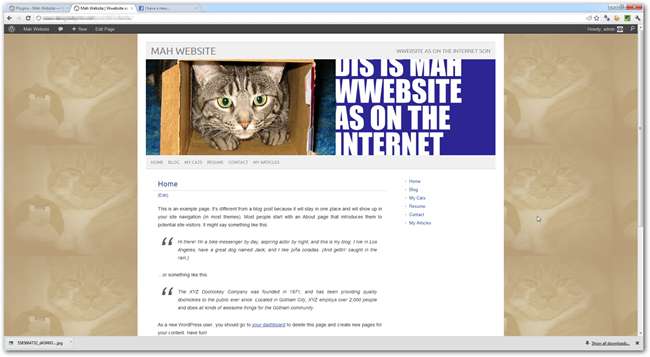
Provavelmente, você não deseja que seu site se pareça com a aparência padrão de "Apenas outro blog em WordPress" que saiu da caixa. A maioria dos temas (como o tema Picolight nós baixamos na parte 1 ) têm opções básicas baseadas em menu para alternar imagens de fundo (ou cores planas), bem como imagens de cabeçalho, cores de link e outras várias edições menores.
A maioria deles você pode encontrar em “Configurações” ou “Aparência” no menu à esquerda da página de administração do WordPress. Geralmente, essas são maneiras muito simples e fáceis de usar de personalizar a aparência do seu site, então não vamos nos aprofundar muito na explicação de como alterar uma imagem de plano de fundo ou carregar um novo cabeçalho.
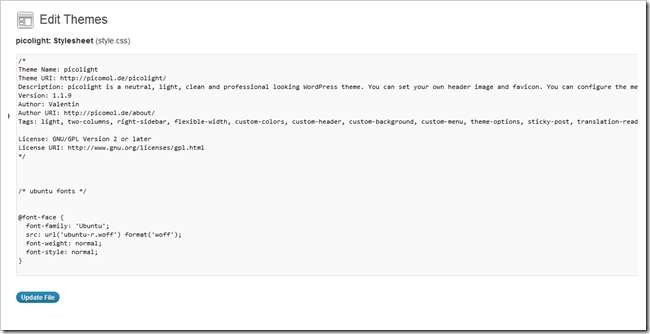
A personalização mais profunda de qualquer tema baixado também é muito fácil se você souber um pouco de HTML e CSS, tiver paciência o suficiente para aprender sobre o seu tema e coragem o suficiente para arriscar quebrar algo. Navegando para Aparência> Editor, você pode editar as folhas de estilo e o código-fonte da maioria das páginas que compõem seu tema.
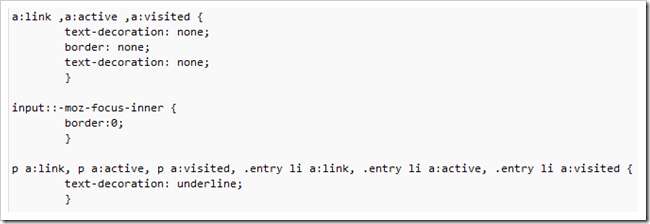
Esta é a melhor maneira de personalizar as partes do layout, fontes e outras partes do tema que o criador do tema não incluiu. Esta pode ser a única maneira de fazer com que seu site tenha a aparência que você deseja ou pode ser um pesadelo, se você tem medo de códigos e scripts.
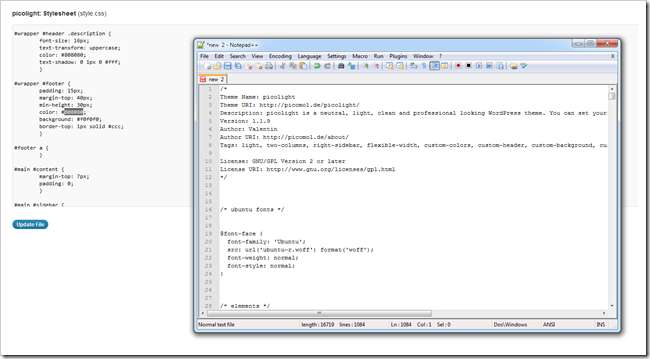
Este é um conselho ao editar seu CSS e fonte no WordPress: sempre mantenha uma versão local para a qual possa reverter. Nunca é demais finalmente cole o original em uma nova janela do bloco de notas e mantenha-o à mão para reverter quaisquer alterações estranhas que você possa ter feito.
Estendendo as funções do seu site com plug-ins
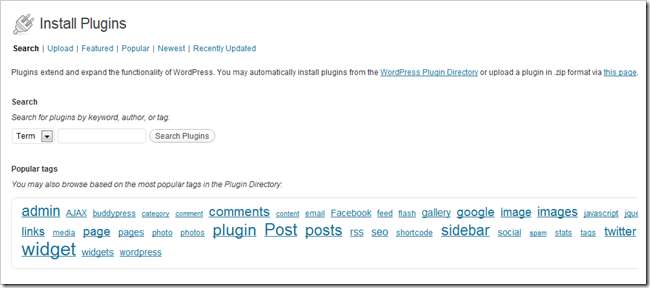
Plugins são um dos melhores recursos do seu novo software WordPress. Eles são fornecidos por crowdsourcing, extensões fáceis de instalar que adicionam funcionalidades fáceis que o WordPress não tem direto da caixa. Encontre a página de plug-ins navegando até Plug-ins> Adicionar novo.
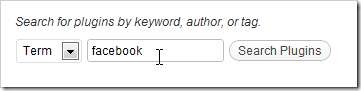
Procure a funcionalidade que você gostaria de adicionar ao seu site (como integração automática com o Facebook).

É estupidamente fácil encontrar um ótimo plugin e instalá-lo.
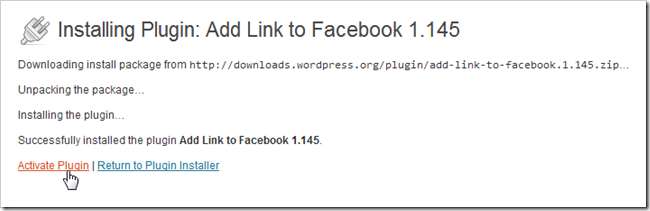
Você tem que ativar um plugin após instalá-lo. Além disso, devido às peculiaridades de cada instalação diferente do WordPress e às diferenças entre os hosts, nem todo plugin vai funcionar para você . Esteja preparado para instalar e excluir muitos plug-ins antes de encontrar aquele que mais se adequa a você.
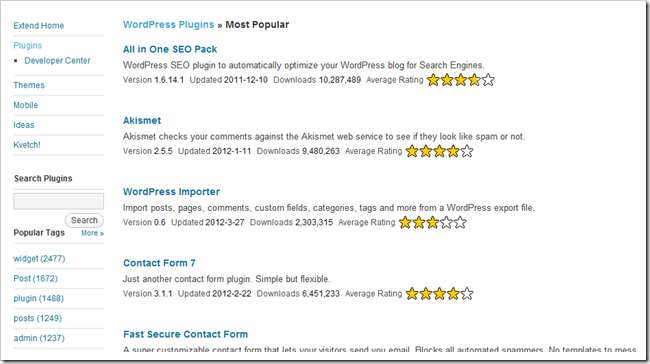
WordPress.org tem uma lista de seus plug-ins mais populares (a maioria dos quais são excelentes) para fornecer excelentes recursos sem muito conhecimento de programação para aplicativos da web. Você pode baixá-los lá ou retornar ao menu “adicionar novos plug-ins” e adicioná-los lá (recomendado).
As recomendações pessoais incluem: Formulário de Contato 7 , Pacote de SEO Tudo em Um , Publicações de páginas , Personalize RSS , Habilitar Substituição de Mídia , e Google Analytics simples .
O que diabos é um widget?
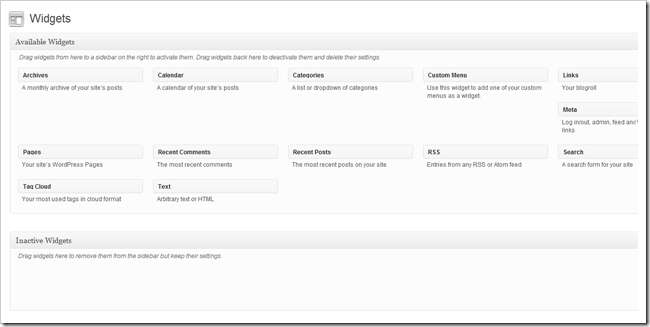
Widgets são plug-ins especiais que podem ser definidos como pequenos gadgets que preenchem parte do layout de sua página da web. Eles podem mostrar a data, permitir que os leitores assinem, pesquisar ou fornecer menus adicionais para ajudá-los a navegar para diferentes conteúdos. Eles também podem exibir seu feed do Twitter ou conteúdo de qualquer número de páginas que você possa ter disponibilizado em outros sites.
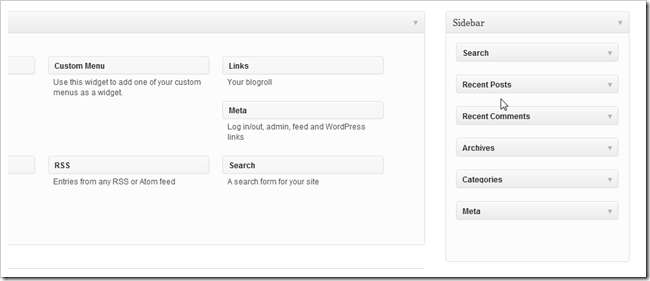
Faz muito mais sentido com uma demonstração rápida. Você pode navegar até Aparência> Widgets para encontrar a página mostrada acima. O tema Picolight que estamos usando suporta apenas uma área de widget, que é a barra lateral direita.
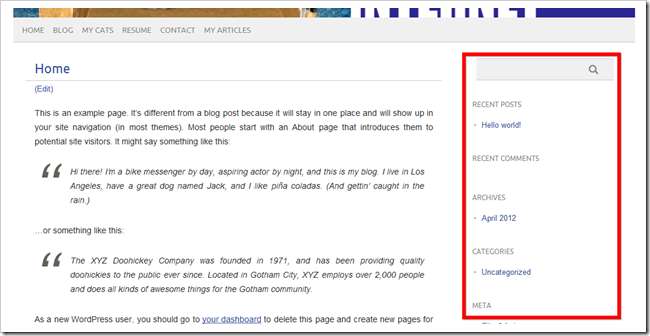
Os widgets padrão aparecem aqui e podem ser editados para ser o que você quiser.

Arraste os widgets padrão para “inativos”…
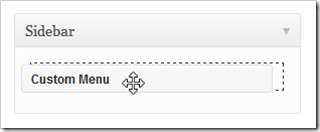
E quando adicionamos um “Menu Personalizado” à área do widget ...
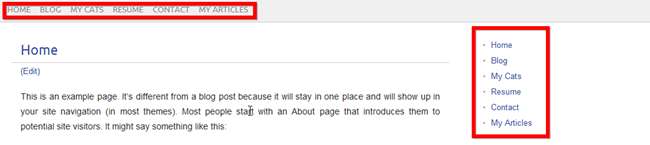
Nossa página agora tem um segundo menu na barra lateral. Podemos criar um novo menu personalizado com links externos, adicionar um botão curtir do Facebook ou o que quer que faça seu barco flutuar.
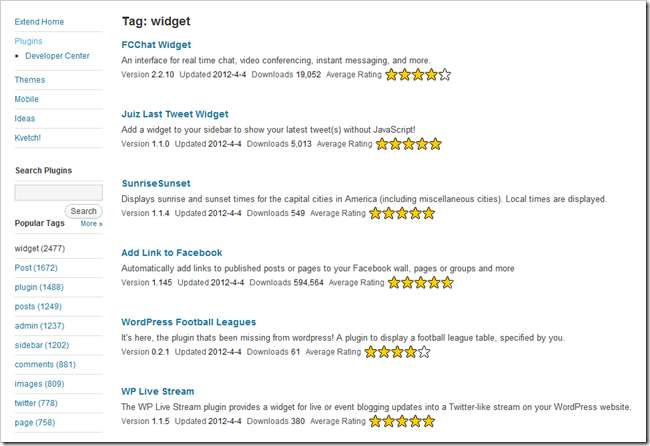
WordPress.org também tem uma página onde você pode veja alguns dos plug-ins mais populares marcados como "widget". Novamente, baixe-os aqui ou use o instalador do plug-in para obtê-los.
Crie uma ótima página da Web ... o jeito fácil!
Em uma nota pessoal, seu autor tem dificuldade em acreditar que um software tão bom quanto o WordPress (ou Joomla, ou Drupal) é gratuito. Ele oferece ferramentas incrivelmente ricas em recursos para construir um ótimo site a ponto de praticamente qualquer pessoa sem muita habilidade com HTML, CSS ou PHP poder ter seu próprio domínio com um feed RSS funcional que pode puxar conteúdo do Flickr, Twitter e postar automaticamente no Facebook e uma série de outros recursos surpreendentemente excelentes. Se você não os viu, verifique a primeira e a segunda partes desta série simples de três partes e comece a construir seu próprio site incrível.
Como ter seu próprio site (mesmo que você não consiga construir um)
Parte 1: Hospedagem e Instalação | Parte 2: Temas e menus
Parte 3: Personalização, Widgets e Plug-ins
Então como fomos? Você se sente mais confuso ou menos? Ou você é um lendário “webmaster”, com muitas dicas para iniciantes para sua primeira página “real” da web? Diga-nos o que você pensa nos comentários ou envie suas perguntas para [email protected] . Suas perguntas sobre o WordPress e a criação de páginas da web básicas podem ser incluídas como parte de mais artigos sobre como construir um ótimo site pessoal.
Crédito da imagem: Cats Yawning, de Dave Schumaker, Creative Commons.